Einsendungen mithilfe von Status organisieren
Zuletzt geändert am:
Manchmal ist es gar nicht so einfach, den Überblick über alle Einsendungen zu behalten. Welche wurden bereits bearbeitet, und welche warten noch? Wie erfolgt der Austausch im Team? Gibt es besonders dringende Einsendungen?
Um Ihnen zu ermöglichen, auf einen Blick zu erkennen, ob eine Einsendung beispielsweise besonders wichtig oder eilig ist, können Sie sie mit einem entsprechenden Status versehen.
Die Verwendung von Status bietet auch die Möglichkeit, Arbeitsabläufe abzubilden und Einsendungen mit verschiedenen Status sichtbar zu strukturieren.
Erstellen Sie beispielsweise die Status "Neu", "In Bearbeitung" und "Erledigt" und legen Sie fest, dass neue Einsendungen automatisch den Status "Neu" erhalten. Sobald Sie oder jemand aus Ihrem Team mit der Bearbeitung einer Einsendung beginnt, weisen Sie dieser den Status "In Bearbeitung" zu und nach Abschluss der Bearbeitung markieren Sie sie als "Erledigt".
Auf diese Weise ist jederzeit nachvollziehbar, wie der Stand der einzelnen Einsendungen ist.
Wie Sie sehen, sind dem Einsatz von Status keine Grenzen gesetzt. Lesen Sie weiter und erfahren Sie mehr.
Status anlegen
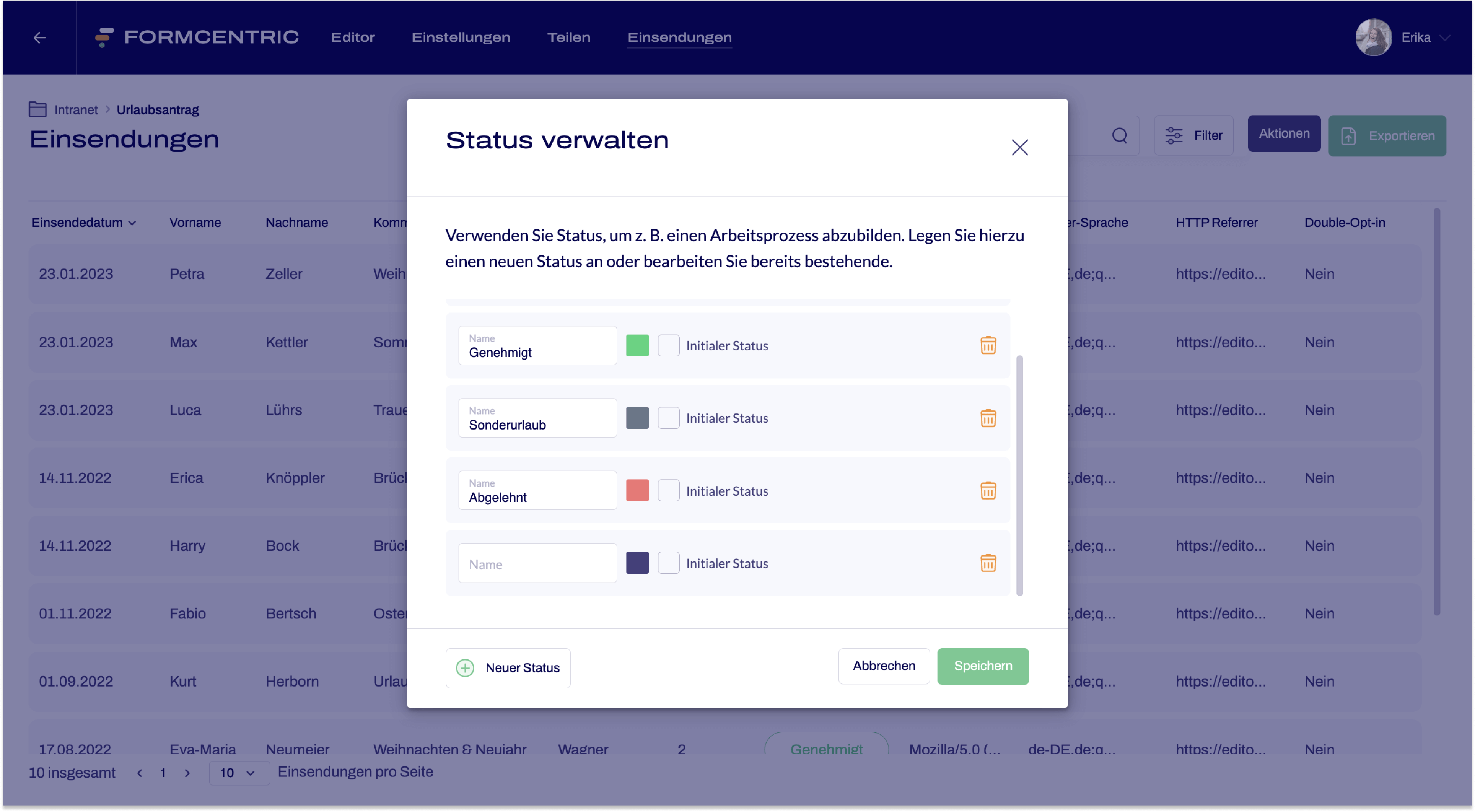
So legen Sie einen neuen Status an:
- Klicken Sie oben im Menü auf Formulare.
- Suchen Sie das Formular, für dessen Einsendungen Sie einen Status anlegen möchten.
Klicken Sie in der Spalte Einsendungen auf die Anzahl der Einsendungen.
Sie gelangen zu den Einsendungen des ausgewählten Formulars. - Klicken Sie oben rechts auf Aktionen ➞ Status verwalten.
Das Dialogfenster Status verwalten erscheint. - Klicken Sie auf Neuer Status und geben Sie einen Namen für den Status in das Eingabefeld ein.
- Wählen Sie in der Farbauswahl die gewünschte Farbe für den Status aus.
- Aktivieren Sie das Kontrollkästchen Initialer Status, wenn neuen Einsendungen automatisch dieser Status zugewiesen werden soll.
- Legen Sie bei Bedarf weitere Status an. Gehen Sie hierfür vor, wie ab Schritt 4 beschrieben.
- Sortieren Sie die Status per Drag & Drop und legen Sie deren Reihenfolge fest.
Falls Sie z. B. Arbeitsschritte abbilden, sortieren Sie die Status analog zur Abfolge Ihrer Arbeitsschritte.
- Klicken Sie auf Speichern.
Sie haben einen bzw. mehrere Status erstellt.
Einen neuen Status zuweisen
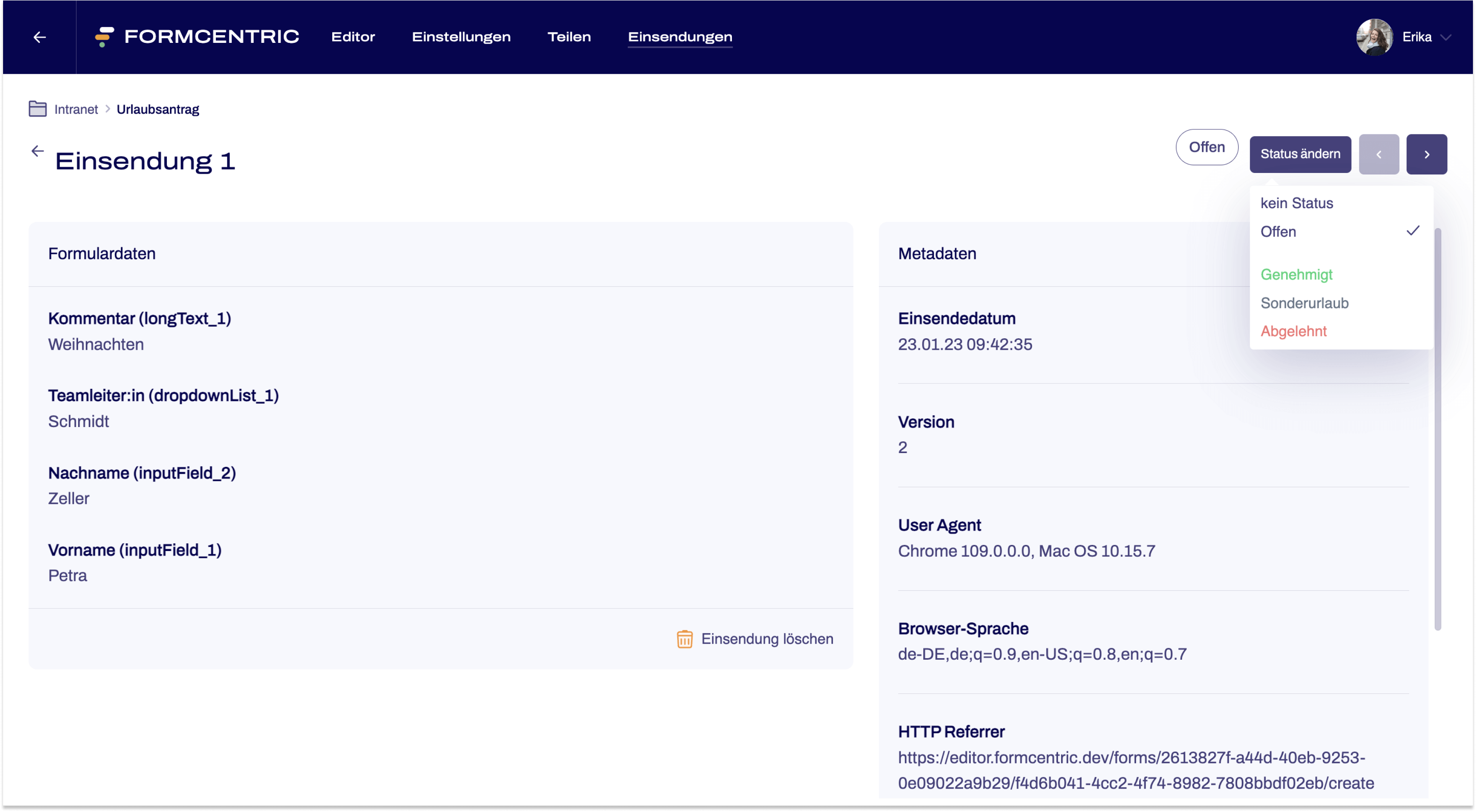
So weisen Sie einer Einsendung einen neuen Status zu.
- Sie befinden sich im Bereich Einsendungen.
- Klicken Sie auf die Einsendung, der Sie einen neuen Status zuweisen wollen.
Der Datensatz der Einsendung öffnet sich. - Klicken Sie oben rechts auf Status ändern.
Es erscheint eine Dropdown-Liste mit den angelegten Status. - Klicken Sie auf den neuen Status.
Sie haben der Einsendung einen neuen Status zugewiesen.
Status bearbeiten oder löschen
Ihre angelegten Status passen nicht mehr?
Wir zeigen Ihnen, wie Sie bestehende Status bearbeiten oder löschen können:
- Sie befinden sich im Bereich Einsendungen.
- Klicken Sie oben rechts auf Aktionen ➞ Status verwalten. Das Dialogfenster Status verwalten erscheint.
- Suchen Sie den Status, den Sie bearbeiten oder löschen wollen.
Bearbeiten: Ändern Sie im Eingabefeld den Namen des Status.
Wollen Sie den initialen Status ändern, dann setzen Sie das Häkchen an die entsprechende Stelle.
Löschen: Klicken Sie auf den Mülleimer, um den Status zu löschen. - Klicken Sie auf Speichern, um die Änderung(en) zu bestätigen.
Sie haben einen oder mehrere Status bearbeitet bzw. gelöscht.


